3 Méthodes de mettre une musique sur iPhone sans ordinateur
Souhaitez vous ajouter de la musique à votre iPhone sans utiliser un ordinateur mais vous ne savez pas comment faire ? Dans ce tuto, vous allez découvrir comment mettre musique sur iPhone sans ordinateur.
L’iPhone est non seulement un téléphone portable, mais aussi un lecteur de musique portable populaire pour de nombreux utilisateurs. La musique est un élément essentiel de notre quotidien, nous permettant de nous détendre, de nous divertir et de personnaliser nos expériences. Alors que la plupart des gens sont familiers avec la méthode traditionnelle de synchronisation de leur iPhone avec leur ordinateur pour ajouter de la musique, il existe désormais des moyens plus pratiques et plus rapides de transférer de la musique sur votre iPhone, sans nécessiter un ordinateur.
Dans cet article, nous allons explorer trois méthodes différentes pour mettre musique sur iPhone sans ordinateur. Que vous souhaitiez ajouter de nouvelles chansons à votre collection ou simplement organiser vos morceaux préférés, ces méthodes vous permettront de le faire facilement et rapidement, directement depuis votre iPhone.
SommaireMasquer
1. Comment mettre une musique sur iPhone sans ordinateur depuis Apple Music
Apple musique est l’application officielle d’Apple permettant d’ajouter la musique que vous souhaitez à votre iPhone. Cette application vous permet d’écouter de la musique en ligne ou de télécharger la musique souhaitée afin de l’écouter sans le besoin d’une connexion internet. Comment cela fonctionne ?
- D’abord, lancez l’application musique sur votre iPhone.
- Ensuite, vous devez acheter un abonnement.
- Enfin, vous pouvez ajouter des chansons ou une playlist à votre bibliothèque.
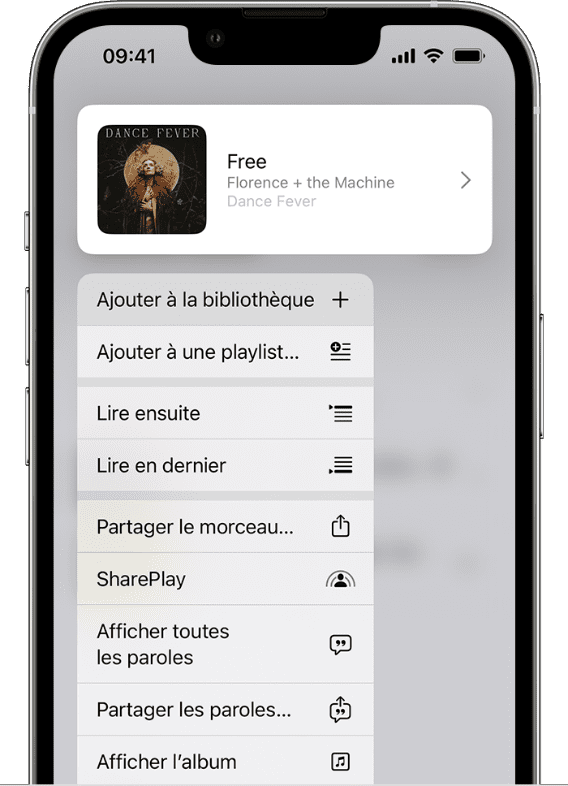
Mettre de la musique sur iPhone sans PC
2. Mettre une musique sur iPhone directement avec AnyTrans
Dans cette méthode, vous allez utiliser un outil permettant de transférer la musique de votre ordinateur à votre iPhone en 1 clic seulement. Les utilisateurs iOS cherchent souvent un moyen de mettre musique sur iPhone sans ordinateur car iTunes oblige les utilisateurs à effacer toutes les données lors de transfert de musique ou autre type de données. Cependant, avec AnyTrans, le transfert se fait facilement en 1 clic, et vos données ne seront pas effacées.
Télécharger pour Win Compatible avec tous Windows Télécharger pour Mac Compatible avec tous MacOS
Essai Gratuit*100% Propre & Sûr
Donc, voici comment transférer la musique de votre PC vers votre iPhone en 1 clic via AnyTrans :
- Pour commencer, il faut installer AnyTrans sur votre PC/Mac puis lancez-le.
- Ensuite, connectez votre iPhone au PC via le câble USB.
- Une fois l’iPhone connecté, cliquez sur le logo iPhone pour ajouter de la musique.
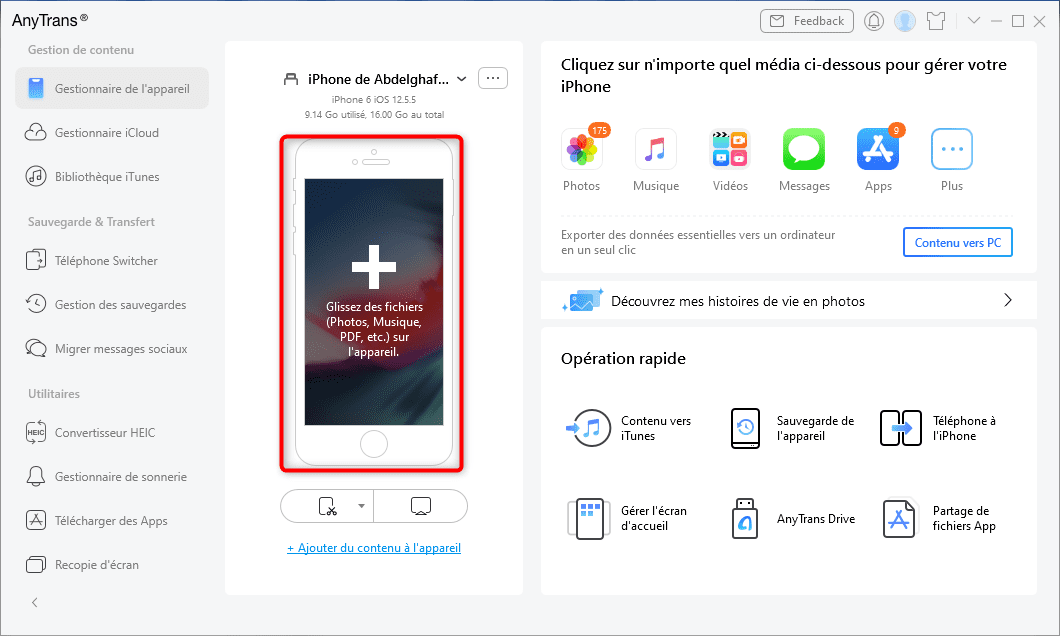
Tapez sur l’iPhone
- Enfin, sélectionnez les morceaux de musique à transférer puis tapez sur Ouvrir.
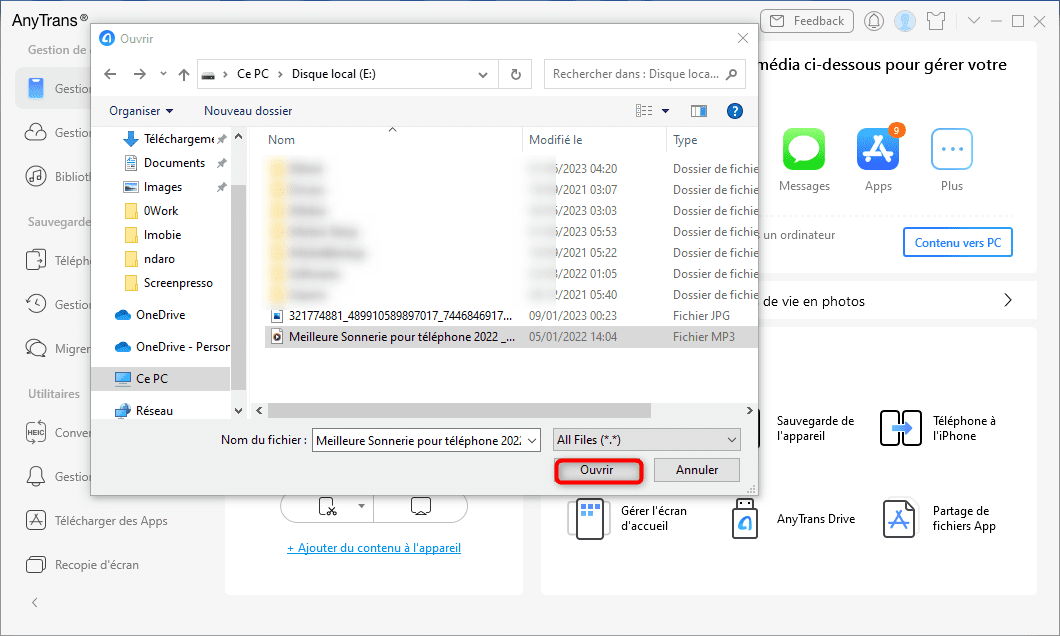
Transférer musique via AnyTrans
3. Mettre une musique sur iPhone sans ordinateur avec application de Cloud
Si vous avez un autre appareil comme un téléphone Android ou une tablette qui contient de la musique, vous pouvez utiliser une application de Cloud comme Google Drive ou Dropbox pour transférer ces morceaux de musique vers votre iPhone. Le principe est de téléverser la musique sur le Cloud, puis de l’écouter depuis l’application de Cloud sur votre iPhone.
Si vous utilisez Google Drive Par exemple, voici les étapes à suivre :
- Lancez Drive sur votre appareil, cliquez sur importer, puis sélectionnez les morceaux de musique à téléverser sur votre Drive.

Importer musique sur Drive
- Ensuite, installez Drive sur votre iPhone et connectez-vous avec le même compte Google.
- Enfin, vous pouvez écouter les morceaux depuis l’application Drive en cliquant sur la chanson.
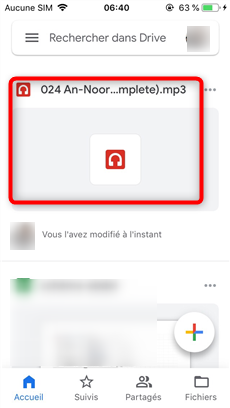
Mettre de la musique sur iPhone sans PC
Il est à noter qu’en utilisant cette méthode, vous devez avoir une connexion internet pour écouter de la musique sur Drive et vous ne pouvez pas la télécharger sur votre iPhone.
Conclusion
C’est vrai qu’il existe des méthodes pour mettre musique sur iPhone sans ordinateur. Cependant, vous devez payer un abonnement pour écouter de la musique sur Apple Musique et si vous utilisez le service Cloud, vous aurez besoin d’une connexion internet. Mais avec AnyTrans, en 1 clic seulement, vous transférez votre musique préférée vers votre iPhone et cela n’effacera pas la mémoire de votre iPhone comme c’est le cas d’iTunes.
N’hésitez pas à partager ce guide afin d’aider d’autres utilisateurs à mettre musique sur iPhone sans ordinateur.

AnyTrans – Gestionnaire iOS avancé
- Liberté : Transférez librement des données entre iPhone, iPad, iPod, iTunes, iCloud et PC
- Simple : Gérez vos appareils iOS en quelques clics, aucune connaissance technique requise.
- Complet : Prend en charge 27 types de données iOS telles que la musique, les photos, les vidéos, les contacts, LINE, etc.
- Haute vitesse : Une vitesse de transfert de données rapide (1 minute/100 chansons, etc.), ce qui vous fait gagner du temps.
Télécharger pour Win Compatible avec tous Windows
Télécharger pour Mac Compatible avec tous MacOS
Essai Gratuit *100% Propre & Sûr
Questions liées aux produits ? Contactez l'équipe Support pour trouver une solution >





